文章详情页
win10下输入法不能切换怎么办?win10输入法切换出错怎么办?
浏览:3日期:2023-04-05 10:17:54
操作系统与之互动的最快桥梁是什么?输入法;但是很多朋友在把系统升级到新的win10系统以后,却发现输入法使用没那么顺畅,甚至根本没法按老的方式切换,按什么键都没用,对于急着用电脑的人,就非常的郁闷了,那么,win10下输入法不能切换怎么办?win10输入法切换出错怎么办?来看好吧啦网小编的分析和解决办法吧。
具体故障就是右下其实可以看到这里有输入法,但就是不能正常切换,麻烦极了。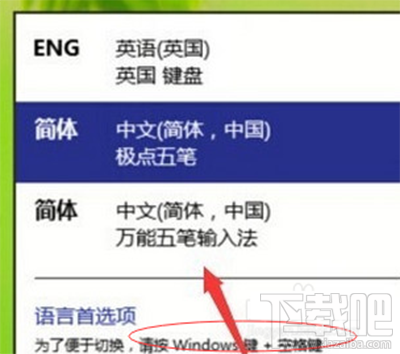 win10下输入法不能切换解决办法如下:
win10下输入法不能切换解决办法如下:第一种、从你的win10控制面板进入到输入法后,再进行语言和键盘设置!
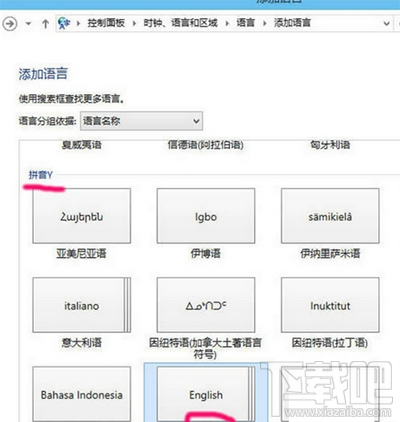
第二种、进入语言栏后在这里设置切换办法,选择一个自己熟悉的吧
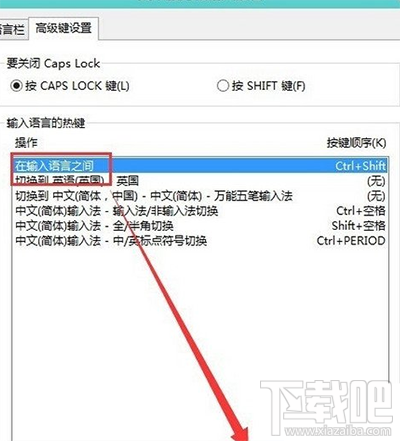
第三种、更换相关热键后,如果使用正常,再换回来,确定是哪里冲突
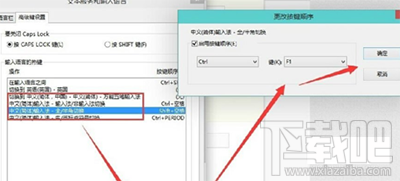
第四种、这种就是安装第三方软件的问题了,就是第三方软件做的相应设置覆盖了系统设置
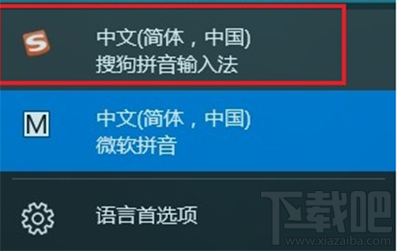
把相应的设置调整到和系统一致或者不用这个
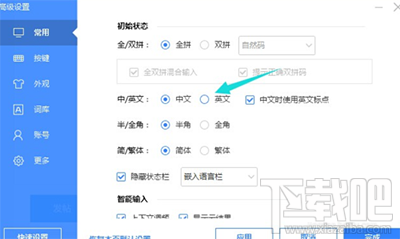 特别注意:记得在键盘里设置正确的区域,避免冲突
特别注意:记得在键盘里设置正确的区域,避免冲突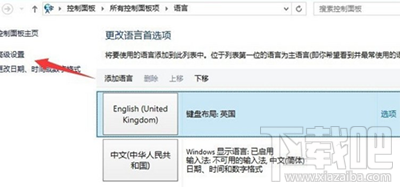
以上就是win10下输入法不能切换怎么办?win10输入法切换出错怎么办?的解决办法教程了,好吧啦网教程绝对有用,试试吧。
相关文章:
1. Win10系统桌面找不到IE?启动IE浏览器有哪些方法?2. Win10自动更新关闭了过几天又自动开启了怎么办?3. Win10电脑微软五笔输入法怎么切换全角半角?4. Win10任务栏不显示打开的应用怎么办?Win10任务栏不显示打开的应用的解决方法5. Win7系统里的Win10更新安装包如何清除?6. 系统空闲进程是什么进程?Win10系统空闲进程占用CPU怎么办?7. ROG 枪神2 Plus笔记本U盘怎么安装win10系统 安装win10系统方法说明8. 解决win10蓝屏提示bad system config info的问题9. Win10任务栏没有开始菜单怎么办?Win10任务栏没有开始菜单的解决方法10. win101903声卡适合用哪个版本详情
排行榜

 网公网安备
网公网安备